在Win10系統中,延遲啟動是一項系統最佳化功能,但有時會導致啟動速度變慢。想要停用延遲啟動,需要進行一定的設定調整。本文將向大家介紹Win10系統停用延遲啟動的方法,幫助大家提升系統啟動速度與效能。讓我們一起跟著php小編香蕉學習如何操作吧!
1、首先,打開“開始功能表”,並輸入“註冊表編輯器”搜尋並開啟註冊表,如圖所示。
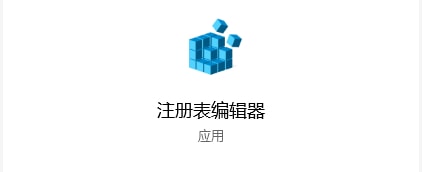
2、然後,在登錄機碼裡面定位到“HKEY_CURRENT_USERSoftwareMicrosoftWindowsCurrentVersionExplorer”,如圖所示。
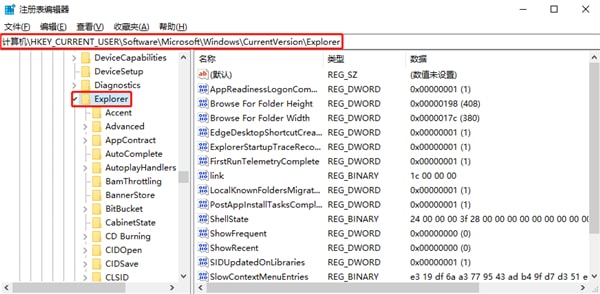
3、接著,右鍵“Explorer”,點擊“新建→項目”,並將新建的專案重新命名為“Serialize”,如果“Serialize”專案已存在則跳過此步驟,如圖所示。
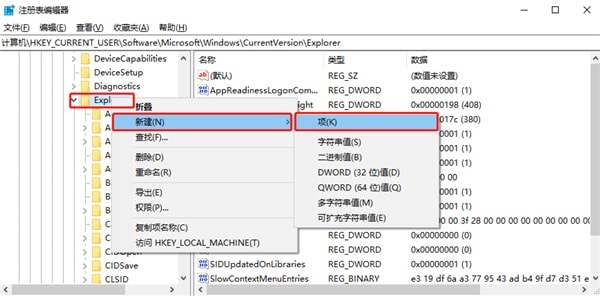
4、然後,在右邊新建一個“DWORD(32位元)值”,如圖所示。
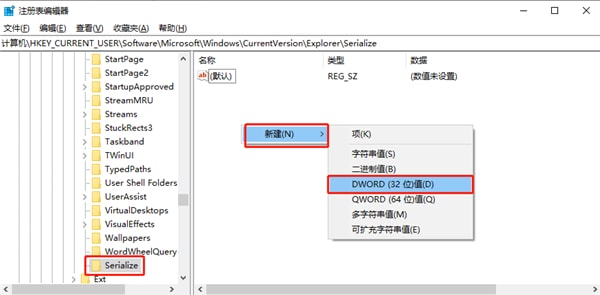
5、並重新命名為“StartupDelayInMSec”,如圖所示。
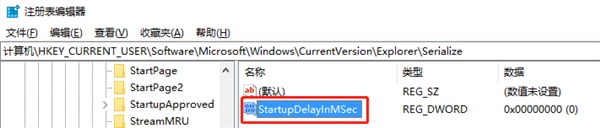
6、最後,將“數值資料”設為“0”,並確定即可,如圖所示。
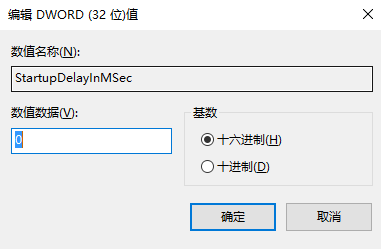
以上是Win10系統怎麼停用延遲啟動 Win10系統停用延遲啟動的方法的詳細內容。更多資訊請關注PHP中文網其他相關文章!




